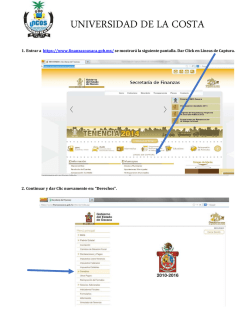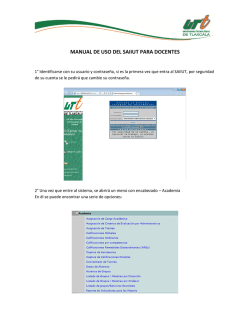Captura. Alumnos - Módulo de Control Escolar 2.0 | Gobierno del
Página 1 CONTENIDO Acceso al Módulo de Control Escolar Validación de Ingreso al Módulo Inicio Captura Alumnos Ubicación de alumnos inscritos anticipadamente Inscripciones Captura del Padre o Tutor Edición de Datos 4 6 7 8 9 10 14 22 26 Cambio de Grupo 30 Traslado de Alumnos Consulta de Traslados Calificaciones Evaluaciones de Inglés 32 36 37 44 Página 2 Inasistencias Promedios Finales Reportes Listado de Alumnos Avance de Captura de Calificaciones Constancia de estudios Concentrado de Evaluaciones Ayuda Calendarios 46 51 52 54 56 59 60 Normatividad 61 Oficios y Circulares 63 Página 3 Acceso al Módulo de Control Escolar Puede ingresar al Módulo, a través del portal del Sistema Integral de Información Educativa: http://siie.tamaulipas.gob.mx con la opción de <Intranet> y posteriormente <Módulo de Control Escolar> O bien, ingresar a través dela siguiente dirección: http://sce.tamaulipas.gob.mx Página 4 Acceso al Módulo de Control Escolar A través de la cuenta de usuario y contraseña, las escuelas de educación básica pueden ingresar y realizar las tareas programadas de acuerdo al calendario de actividades. Enseguida se solicitará la clave y contraseña de centro de trabajo para ingresar. Página 5 Validación de Ingreso al Módulo La pantalla de inicio, cuenta con una nueva identidad y algunas modificaciones con respecto a la versión anterior. En la parte superior de la pantalla visualizamos los datos de la escuela. Adicionalmente, si el cursor es desplazado sobre la clave del centro de trabajo, se puede apreciar el nivel, sector, zona escolar, así como el director a cargo. Página 6 Inicio Se muestra el acceso a información estadística relacionada a la captura de calificaciones, solicitudes de traslado, así como datos que involucran a las cantidades de alumnos de la escuela. En la parte inferior se puede apreciar un par de tableros, en el primero podemos visualizar avisos y noticias, mientras que en el segundo se muestra el calendario de actividades . Página 7 Captura En la opción de Captura podemos apreciar las siguientes opciones correspondientes a Control Escolar: Alumnos, Calificaciones, Inasistencias y Promedios Finales. Página 8 Captura. Alumnos A su vez las escuelas tienen acceso a las siguientes opciones dentro del menú de alumnos. Página 9 Captura. Alumnos. Ubicación de alumnos inscritos anticipadamente. A través de esta opción es posible registrar a los alumnos inscritos anticipadamente en el grupo que les corresponda dentro de la escuela. IMPORTANTE: La inscripción de los grados de segundo en adelante estará disponible una vez concluido la ubicación de los alumnos inscritos anticipadamente en los grupos correspondientes. Página 10 Captura. Alumnos. Ubicación de alumnos inscritos anticipadamente. Una vez que se haya ingresado a la opción, seleccionar turno y grupo origen y destino. Así como los alumnos a ubicar. Página 11 Captura. Alumnos. Ubicación de alumnos inscritos anticipadamente. Posteriormente seleccionar la opción de Ubicar en grupo y confirmar la acción. Finalmente el Módulo nos indicará que los alumnos han sido ubicados con éxito. Página 12 Captura. Alumnos. Ubicación de alumnos inscritos anticipadamente. En caso de que los alumnos no hayan sido inscritos finalmente en la escuela, es posible liberarlos a través de la “X” que se encuentra ubicada en la parte derecha del listado. Página 13 Captura. Alumnos. Inscripciones. Con esta opción los alumnos de educación básica podrán ser registrados en el Módulo de Control Escolar. Las Inscripciones, comprenden el ingreso de los alumnos por los siguientes motivos: Nuevo, De Traslado, Reinscripción Página 14 Captura. Alumnos. Inscripciones. (nuevo) Esta opción se utiliza para la inscripción de alumnos al primer grado de educación primaria, secundaria y en el caso de preescolar aplica en los tres grados. Seleccione <Turno>, <Grado>, <Grupo> y <Nuevo>. Página 15 Captura. Alumnos. Inscripciones. (nuevo) Pasamos a la siguiente pantalla para el registro de los datos personales del alumno y presionamos el botón inscribir. Nota: Para el cálculo del segmento raíz (primeras 16 posiciones de la CURP) presionamos el botón <Generar CURP> después de haber ingresado el <Nombre>, <Primer Apellido>, <Segundo Apellido>, <Fecha de Nacimiento>, <Entidad> Federativa de Nacimiento, una vez generado el segmento raíz, capturamos los dos últimos valores para completar las 18 posiciones de la CURP. En caso de no contar con la CURP del alumno, se llenarán los últimos dos caracteres con “WW”. Página 16 Captura. Alumnos. Inscripciones. (traslado) Esta opción corresponde a alumnos que durante el ciclo escolar por diferentes motivos cambian de escuela. Seleccione Turno, Grado, Grupo y en el Motivo de Inscripción –<De Traslado-> Página 17 Captura. Alumnos. Inscripciones. (traslado) Capture la CURP y presione el botón <Buscar>; en caso de localizar el alumno y su estatus sea Traslado, automáticamente se extraen los datos para su inscripción con el botón correspondiente, <cancelar> para deshacer esta acción. Página 18 Captura. Alumnos. Inscripciones. (traslado) Si después de buscar el alumno no ha sido liberado por la escuela de procedencia, se desplegará el mensaje “El alumno se encuentra INSCRITO en otra escuela. Para solicitar su traslado, haga CLICK AQUÍ”, y automáticamente se hará una solicitud de traslado a la escuela de procedencia al hacer click. Página 19 Captura. Alumnos. Inscripciones. (reinscripción) Esta opción es aplicable para alumnos que cuentan con historial académico cuya información se encuentra debidamente registrada en el Módulo de Control Escolar, por lo que automáticamente el alumno es ubicado en el grado siguiente al último grado cursado, en caso de haber concluido sus estudios y su calificación final sea aprobatoria o bien en caso de que la última calificación sea no aprobatoria, será ubicado en ese grado. Seleccione Turno, Grado, Grupo y <Motivo de Inscripción – Reinscripción->. Página 20 Captura. Alumnos. Inscripciones. (reinscripción) Capturamos la CURP del alumno que deseamos inscribir y presionamos <Buscar> en caso de encontrarlo, se extraerán los datos y permitirá modificar la información complementaria, para registrar el movimiento presionamos el botón <Inscribir>, <Cancelar> para ignorar la acción. Página 21 Captura. Alumnos. Captura de Padre o Tutor. Dentro del Módulo de Control Escolar es importante registrar al Padre o Tutor de los alumnos. Página 22 Captura. Alumnos. Captura de Padre o Tutor. Seleccionamos el turno, grado y grupo en donde se encuentren los alumnos a registrarles los datos de sus padres y/o tutor. Elegimos el alumno a registrar los datos indicando a través del botón verde que se ubica a la izquierda de la CURP del mismo. Página 23 Captura. Alumnos. Captura de Padre o Tutor. Registrar los datos correspondientes al tutor o padre del alumno seleccionado. Página 24 Captura. Alumnos. Captura de Padre o Tutor. Posterior al llenado de la información, almacenar a través de la opción <Guardar>, en caso de que la persona registrada no sea el tutor del alumno, seleccionar <Quitar>. Página 25 Captura. Alumnos. Edición de Datos. Los datos personales del alumno que pueden ser corregidos son: la CURP, Nombre y/o Apellidos, Fecha de Nacimiento, Género, Entidad de Nacimiento, Educación Especial. La CURP es un elemento calculable a partir del Nombre, Apellidos, Fecha de Nacimiento, Género y Entidad de Nacimiento por lo tanto cualquier cambio en alguno de estos datos puede modificar el segmento raíz de la CURP o viceversa cualquier cambio en la CURP puede afectar a cualquiera de los datos; para ambos casos el sistema mostrará un mensaje de advertencia y no permitirá continuar con el registro hasta corregir el error, como lo veremos más adelante. Ingresamos a <Captura>,<Alumnos>,<Edición de Datos>. Página 26 Captura. Alumnos. Edición de Datos. A continuación, seleccionar, turno, grado y grupo para visualizar el listado de alumnos en donde se ubica el alumno a modificar. Seleccionar el alumno a través del botón verde ubicado al lado izquierdo de la CURP. Página 27 Captura. Alumnos. Edición de Datos. En el siguiente ejemplo el cambio se hará en la entidad del alumno <TAMAULIPAS>, posterior a la modificación del dato, presionamos el botón <Guardar Cambios>. Página 28 Captura. Alumnos. Edición de Datos. En este caso, al modificar la entidad afecta la CURP del alumno, de forma que se indica lo siguiente para su verificación. Página 29 Captura. Alumnos. Cambio de Grupo. El cambio de grupo, consiste en mover uno o más alumnos de un grupo a otro dentro de una misma escuela en un mismo grado. Para ingresar seleccionamos <Captura>, <Alumnos>, <Cambio de Grupo>. Página 30 Captura. Alumnos. Cambio de Grupo. Seleccionamos los datos correspondientes al Grupo Origen <Turno>, <Grado>, <Grupo>, así como el <Turno> y <Grupo> Destino. Posteriormente en la casilla que se encuentra a un lado de la CURP de los alumnos listados, indicamos aquellos que serán cambiados de grupo y presionamos el botón <Cambiar de Grupo> En seguida se desplegará una ventana para <Aceptar> la acción de Cambio de Grupo. <Cancelar> si se desea omitir. Página 31 Captura. Alumnos. Traslado de Alumnos. Cuando un alumno ya no asiste a la escuela, es necesario cambiar su estatus a <Traslado>, de forma que el alumno se encontrará disponible para que otro centro de trabajo pueda inscribirlo a través de ese motivo de inscripción. En el Menú de <Captura> ingrese a la opción <Alumnos>, y enseguida <Traslado de Alumnos> Página 32 Captura. Alumnos. Traslado de Alumnos. Seleccionar el turno, grado y grupo donde se encuentra el alumno a quien habrá de cambiarse el estatus de <Inscrito> a <En Traslado>. Página 33 Captura. Alumnos. Traslado de Alumnos. Se despliega la siguiente pantalla, hacemos clic sobre el botón <Aplicar Cambio>, y se mostrará un mensaje de advertencia para confirmar el cambio. Los alumnos, deberán aparecer nuevamente en el grupo con el estatus de <Traslado>. <Cancelar> para omitir la acción. Página 34 Captura. Alumnos. Traslado de Alumnos. Para visualizar los alumnos, es necesario en el listado de alumnos cambiar en la parte superior del listado la opción de Estatus. Página 35 Captura. Alumnos. Consulta de Traslado. En este apartado es posible visualizar los alumnos en diferentes situaciones con respecto al procedimiento de traslado. Solicitudes para liberación, Solicitudes para ingreso, Solicitudes atendidas, Alumnos liberados así como traslados concluidos de acuerdo con la pestaña seleccionada. Página 36 Captura. Calificaciones. A través de esta opción, es posible registrar las evaluaciones de los alumnos, mismas que serán plasmadas en los reportes de evaluación y formatos de apoyo que corresponda. Página 37 Captura. Calificaciones. Seleccionar turno, grado y grupo para capturar las evaluaciones de sus alumnos. Para elegir un alumno indicar en el botón derecho a la CURP. Página 38 Captura. Calificaciones (preescolar). Seleccionar el periodo a capturar y registrar las evaluaciones correspondientes a los campos formativos. Página 39 Captura. Calificaciones (preescolar). Si existieran recomendaciones, deben ser registradas en los periodos correspondientes a través de la opción especificada en esta pantalla. Página 40 Captura. Calificaciones (primaria). Seleccionar el bimestre a capturar y registrar las evaluaciones correspondientes a las materias. Página 41 Captura. Calificaciones (primaria). En caso de que el alumno lo requiera capturar: Observaciones Generales, Herramientas de Aprendizaje así como Observaciones y Recomendaciones. Agregar esta información en las ventanas emergentes. Página 42 Captura. Calificaciones. (secundaria) Para los alumnos de educación secundaria, es necesario registrar la Tecnología, Artes así como la Asignatura Estatal que cursarán. Y en caso de ser requerido, registrar los Exámenes de Recuperación. Para la Evaluación de Recuperación únicamente podrán ingresarse calificaciones aprobatorias. La opción de eliminar permite restablecer el valor original capturado (Evaluación Ordinaria). Página 43 Captura. Evaluaciones de Inglés. El Registro de Evaluaciones de Inglés se realiza conjuntamente a la captura de calificaciones de preescolar y primaria en escuelas oficiales, corresponde a los cuatro criterios a considerar en los alumnos de Educación Básica (Lectura, Escritura, Comprensión Auditiva y Expresión Oral), que deben ser registrados con valores numéricos. Página 44 Captura. Evaluaciones de Inglés. El Registro de Evaluaciones de Inglés es independiente de las calificaciones, no afecta en la captura, ni en el promedio del alumno. Es importante capturarlas, para tener un registro evidente del avance de los alumnos en el aprendizaje de la segunda lengua. Página 45 Captura. Inasistencias. Se encuentra disponible la opción de captura de inasistencias. Página 46 Captura. Inasistencias. Seleccionar, turno, grado y grupo, así como la opción de <<Capturar Inasistencias>>. Página 47 Captura. Inasistencias (preescolar). Para el nivel de preescolar, las inasistencias se registran directamente a cada alumno de acuerdo al periodo de evaluación correspondiente. Página 48 Captura. Inasistencias (primaria). Para el nivel de primaria, las inasistencias se registran directamente a cada alumno de acuerdo al mes seleccionado. Página 49 Captura. Inasistencias (secundaria). Para el caso de secundaria, las inasistencias se registran posterior a la selección del alumno en la materia correspondiente. Página 50 Captura. Promedios Finales. Para el registro de los promedio finales de los alumnos de Primaria y secundaria, es necesario seleccionar en turno, grado y grupo, y posteriormente cargar alumnos, una vez que aparezca el listado, ingresar su calificación en el espacio que le corresponda en la columna derecha. NOTA: Este procedimiento comúnmente es solicitado durante el registro de evaluaciones del quinto bimestre, requiere el cálculo de acuerdo al nivel para registrar el promedio de acreditación. Página 51 Reportes. Listado de Alumnos. Para visualizar los alumnos, es necesario en el listado de alumnos cambiar en la parte superior del listado la opción de Estatus. Página 52 Reportes. Listado de Alumnos. Seleccionar Turno, Grado y Grupo, para posteriormente y <<Ver Listado>>. A través de esta opción es posible descargar la información para su almacenamiento y posterior impresión. Página 53 Reportes. Avance de captura de evaluaciones. A través de esta opción, las escuelas pueden monitorear la captura de evaluaciones en el centro de trabajo. Página 54 Reportes. Avance de captura de evaluaciones. Es apreciable por grupos y bimestres el avance de captura del centro de trabajo, indicado también en la parte superior por una gráfica. Página 55 Reportes. Constancia de estudios. Para hacer constar que un alumno se encuentra inscrito en un centro de trabajo, es posible expedir a través del Módulo de Control Escolar una constancia de estudios. Página 56 Reportes. Constancia de estudios. Seleccionar turno, grado y grupo, y la opción <<Descargar Constancia>>. Página 57 Reportes. Concentrado de Evaluaciones. Para ingresar a conocer la situación de un grupo en base a las evaluaciones, podemos ingresar a el reporte de concentrado de evaluaciones. Página 58 Reportes. Concentrado de Evaluaciones. Seleccionamos el <Turno>, <Grado> y <Periodo> correspondientes, para posteriormente <Descargar en PDF>. Página 59 Ayuda. Calendarios. A través de esta opción es posible acceder al calendario de Procesos de Planeación así como a el calendario escolar del ciclo escolar 2014-2015. Página 60 Ayuda. Normatividad. A través de esta opción es posible acceder a los diferentes documentos que norman los diferentes procedimientos y actividades relacionados con el ciclo escolar. Página 61 Ayuda. Normatividad. Para realizar la descarga del documento solamente es necesario seleccionar el enlace correspondiente. Página 62 Ayuda. Oficios y circulares. En esta opción es posible consultar los diferentes documentos informativos emitidos. Página 63 Ayuda. Oficios y circulares. Similar a los accesos a las normas, seleccionar la opción para la descarga del documento. Página 64
© Copyright 2026